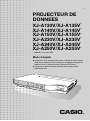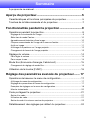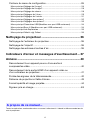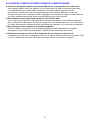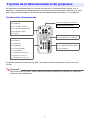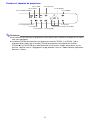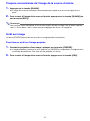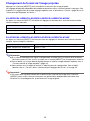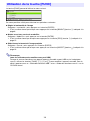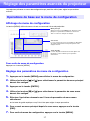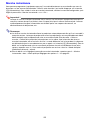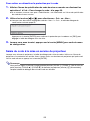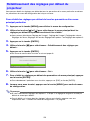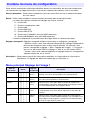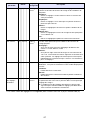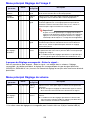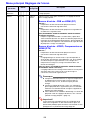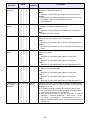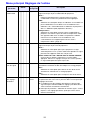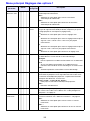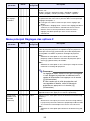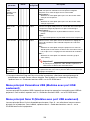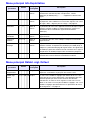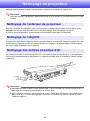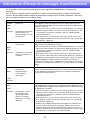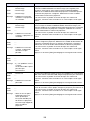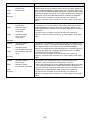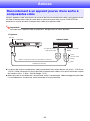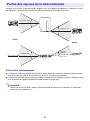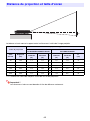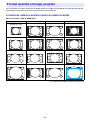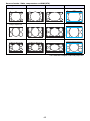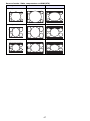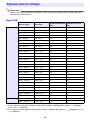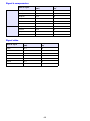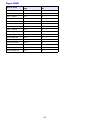Casio XJ-A130V, XJ-A135V, XJ-A140V, XJ-A145V, XJ-A150V, XJ-A155V, XJ-A230V, XJ-A235V, XJ-A240V, XJ-A245V, XJ-A250V, XJ-A255V Mode d'emploi
- Catégorie
- Projecteurs
- Taper
- Mode d'emploi

PROJECTEUR DE
DONNEES
XJ-A130V/XJ-A135V
*
XJ-A140V/XJ-A145V
*
XJ-A150V/XJ-A155V
*
XJ-A230V/XJ-A235V
*
XJ-A240V/XJ-A245V
*
XJ-A250V/XJ-A255V
*
* Modèles avec port USB
Mode d’emploi
Veuillez lire aussi les précautions dans le Mode d’emploi séparé
(Opérations de base). Pour le détail sur le réglage du projecteur,
reportez-vous au Mode d’emploi (Opérations de base).
Conservez la documentation à portée de main pour toute
référence future.
F

2
DLP est une marque déposée de Texas Instruments enregistrée aux États-Unis.
Microsoft, Windows et Windows Vista sont des marques déposées ou des marques
commerciales de Microsoft Corporation, enregistrées aux États-Unis et dans d’autres pays.
HDMI, le logo HDMI et l’interface multimédia haute définition sont des marques commerciales
ou des marques déposées de HDMI Licensing LLC.
XGA est une marque déposée de IBM Corporation des États-Unis.
Les autres noms de sociétés et de produits peuvent être des noms de produits déposés ou des
marques commerciales de leurs détenteurs respectifs.
Le contenu de ce Mode d’emploi est susceptible d’être changé sans avis préalable.
Toute copie de ce manuel, partielle ou complète, est interdite. Vous pouvez utiliser ce manuel
dans un but personnel. Tout autre emploi est soumis à l’autorisation de CASIO COMPUTER
CO., LTD.
CASIO COMPUTER CO., LTD. ne peut être tenu pour responsable des pertes de bénéfices ou
des réclamations de tiers résultant de l’emploi de ce produit ou de ce manuel.
CASIO COMPUTER CO., LTD. ne peut être tenu pour responsable des pertes de bénéfices ou
de données dues à un mauvais fonctionnement ou à l’entretien de ce produit, ou à un autre
problème.
Les écrans figurant dans ce manuel servent à titre d’exemples et peuvent ne pas correspondre
exactement aux écrans s’affichant sur le produit proprement dit.

3
Sommaire
A propos de ce manuel... .......................................................................4
Aperçu du projecteur...................................................... 5
Caractéristiques et fonctions principales du projecteur.........................5
Touches de la télécommande et du projecteur......................................7
Fonctionnalités pendant la projection .......................... 9
Opérations pendant la projection...........................................................9
Réglage de la luminosité de l’image............................................................................ 9
Sélection du mode Couleur ....................................................................................... 10
Agrandissement/réduction d’une image.................................................................... 10
Coupure momentanée de l’image de la source d’entrée ..........................................11
Arrêt sur image ..........................................................................................................11
Affichage d’un pointeur sur l’image projetée.............................................................12
Changement du format de l’image projetée ..............................................................13
Réglage du volume...............................................................................14
Pour régler le volume.................................................................................................14
Pour couper le son.....................................................................................................14
Mode Eco (Economie d’énergie, Faible bruit) ......................................15
Changement du réglage du mode Eco...................................................................... 15
Utilisation de la touche [FUNC] ............................................................16
Réglage des paramètres avancés du projecteur....... 17
Opérations de base sur le menu de configuration ...............................17
Affichage du menu de configuration.......................................................................... 17
Réglage des paramètres du menu de configuration.................................................. 17
Exemples de réglages sur le menu de configuration.................................................18
Marche instantanée ...................................................................................................20
Code protégeant le projecteur .............................................................21
Saisie d’un code ........................................................................................................21
Utilisation du code ..................................................................................................... 21
Saisie du code à la mise en service du projecteur ....................................................23
Rétablissement des réglages par défaut du projecteur .......................24

4
Contenu du menu de configuration......................................................26
Menu principal Réglage de l’image 1 ........................................................................ 26
Menu principal Réglage de l’image 2 ........................................................................ 28
Menu principal Réglage du volume ........................................................................... 28
Menu principal Réglages de l’écran .......................................................................... 29
Menu principal Réglages de l’entrée ......................................................................... 31
Menu principal Réglages des options 1 .................................................................... 32
Menu principal Réglages des options 2 .................................................................... 33
Menu principal Paramètres USB (Modèles avec port USB seulement)..................... 34
Menu principal Sans fil (Modèles avec port USB seulement)....................................34
Menu principal Info Exploitation ................................................................................35
Menu principal Rétabl. régl. Défaut ...........................................................................35
Nettoyage du projecteur .............................................. 36
Nettoyage de l’extérieur du projecteur.................................................36
Nettoyage de l’objectif .........................................................................36
Nettoyage des entrées et sorties d’air .................................................36
Indicateurs d’erreur et messages d’avertissement ... 37
Annexe ...........................................................................40
Raccordement à un appareil pourvu d’une sortie à
composantes vidéo..............................................................................40
Raccordement de la sortie HDMI d’un appareil vidéo ou
d’un ordinateur au projecteur...............................................................41
Portée des signaux de la télécommande.............................................42
Distance de projection et taille d’écran................................................43
Format spécifié et image projetée........................................................44
Signaux pris en charge.........................................................................48
Toutes les opérations mentionnées dans ce manuel s’effectuent à l’aide de la télécommande fournie
avec le projecteur.
A propos de ce manuel...

5
Aperçu du projecteur
Cette section décrit les caractéristiques du projecteur et explique les fonctions des touches du
projecteur et de la télécommande.
XJ-A130V/XJ-A135V/XJ-A140V/XJ-A145V/XJ-A150V/XJ-A155V/XJ-A230V/
XJ-A235V/XJ-A240V/XJ-A245V/XJ-A250V/XJ-A255V
Une source lumineuse hybride à laser et DEL fournit une très grande luminosité de 2000 à 3000
lumens tout en consommant très peu d’électricité et produisant peu de chaleur.
Fin et compact :
Taille d’un classeur A4 et épaisseur de 43 mm environ. Ce projecteur est assez compact pour
pouvoir être installé ou utilisé à n’importe quel endroit.
Entrée vidéo/audio HDMI :
La présence d’une entrée HDMI (Interface multimédia haute définition) permet une connectivité
directe avec les ordinateurs portables HDMI actuels, les appareils vidéo haute définition (lecteurs
BD, HD DVD, DVD, etc.), les consoles de jeux et d’autres appareils de projection d’images et à
sortie audio.
La connexion s’effectue par un câble HDMI, en vente dans le commerce.
Grande plage de projection :
Le zoom 2X grand angle permet la projection même dans les salles où la distance entre le
projecteur et l’écran est très limitée. Lorsque la taille de projection est de 60 pouces, la projection
peut être effectuée à une distance de 1,4 mètre (XJ-A230V/XJ-A235V/XJ-A240V/XJ-A245V/
XJ-A250V/XJ-A255V) ou 1,7 mètre (XJ-A130V/XJ-A135V/XJ-A140V/XJ-A145V/XJ-A150V/
XJ-A155V).
Un choix de sources d’entrée varié :
Les signaux d’ordinateur RVB, les signaux vidéo composites, les signaux à composantes vidéo
(Y·Cb·Cr/Y·Pb·Pr) et les signaux vidéo/audio HDMI sont tous pris en charge.
Pointeur :
La télécommande peut être utilisée pour sélectionner le type de pointeur souhaité pendant la
projection.
Mise en marche instantanée :
Le projecteur peut être programmé pour s’allumer automatiquement et projeter l’image dès qu’il est
branché sur une prise secteur.
XJ-A230V/XJ-A235V/XJ-A240V/XJ-A245V/XJ-A250V/XJ-A255V
Résolution WXGA :
Les modèles XJ-A230V/XJ-A235V/XJ-A240V/XJ-A245V/XJ-A250V/XJ-A255V prennent en charge la
résolution WXGA (1280 × 800) et affichent de manière optimale les contenus grand écran actuels.
Ils sont donc parfaits pour la projection d’images depuis les ordinateurs portables grand écran et
les sources d’entrée vidéo HD.
Caractéristiques et fonctions principales du
projecteur

6
XJ-A135V/XJ-A145V/XJ-A155V/XJ-A235V/XJ-A245V/XJ-A255V
Projection de données depuis une mémoire USB ou une carte mémoire sans ordinateur :
Une mémoire USB ou une carte mémoire (via un lecteur de carte USB du commerce) peut être
raccordée directement au port USB du projecteur. Un logiciel spécial convertissant les
présentations PowerPoint en format enregistrable dans une mémoire USB ou sur une carte
mémoire est fourni avec le projecteur pour la projection sans ordinateur. Images et vidéos peuvent
aussi être projetées directement d’une mémoire USB ou d’une carte mémoire.
Raccordement d’une Caméra multi-projection (YC-400/YC-430) :
Une Caméra multi-projection CASIO peut être raccordée directement au port USB du projecteur
pour la projection de documents et d’autres images dans une résolution plus fine. Les capacités de
la caméra de documents rendent possible la projection des données sans passer par un ordinateur.
Raccordement d’une calculatrice scientifique graphique :
Certains modèles de calculatrices scientifiques graphiques CASIO peuvent être raccordés
directement au port USB du projecteur pour la projection du contenu de leurs écrans.
Projection du contenu de l’écran d’un ordinateur via une connexion LAN sans fil :
Le projecteur est livré avec un adaptateur LAN sans fil. Après l’établissement d’une connexion LAN
sans fil, le contenu de l’écran de l’ordinateur peut être envoyé au projecteur et projeté.

7
Les opérations mentionnées dans ce manuel font référence à la télécommande fournie avec le
projecteur. Le projecteur est également pourvu de touches pour les principales opérations de sorte
que la plupart des procédures mentionnées peuvent également être effectuées sur le projecteur.
Touches de la télécommande
La télécommande ne contient pas de piles. Vous devez insérer les deux piles fournies avant de
l’utiliser.
Important !
Pour éviter d’user les piles, rangez la télécommande de sorte que ses touches ne soient pas
enfoncées par inadvertance.
Touches de la télécommande et du projecteur
Emetteur du signal de télécommande
PRODUIT DEL DE CLASSE 1
Touches directionnelles (///)
Touche [ENTER] (Touche [STYLE])
Touches [D-ZOOM +] [D-ZOOM –]
Touches [KEYSTONE +] [KEYSTONE –]
Touche [POINTER]
Touche [FUNC]
Touche [AUTO]
Touche [BLANK]
Touche [FREEZE]
Touche [COLOR MODE]
Touche [VOLUME]
Touche [BRIGHT] (Touche [O])
Touche [ECO] (Touche [f])
Touche [ASPECT] (Touche [Z])
Touche [INPUT]
Touche [MENU]
Touches [ZOOM +] [ZOOM –]
Touches [FOCUS ] [FOCUS ]
Touche [P] (Alimentation)
Touche [ESC]

8
Touches et témoins du projecteur
Remarque
Les fonctions des touches du projecteur et des touches de la télécommande qui ont le même
nom sont identiques.
La touche [ZOOM] du projecteur correspond aux touches [ZOOM +] et [ZOOM –] de la
télécommande, tandis que la touche [FOCUS] du projecteur correspond aux touches
[FOCUS ] et [FOCUS ] de la télécommande. Pour de plus amples informations sur ces
touches, reportez-vous à « Réglage de l’image projetée » dans le « Mode d’emploi (Opérations
de base) » séparé.
Témoin TEMP
Touche [FOCUS]
Témoin LIGHT
Touche [ENTER]
Témoin POWER/STANDBY
Touche [MENU]
Touche [P] (Alimentation)
Touche [ESC]
Touche [INPUT] Touches directionnelles (q/w/U/I)
Touche [AUTO] Touche [ZOOM]

9
Fonctionnalités pendant la projection
Cette section décrit les différentes opérations pouvant être effectuées pendant la projection d’une
image.
Vous pouvez effectuer les opérations suivantes pendant la projection d’une image.
Réglage de la luminosité de l’image
Sélection du mode Couleur
Agrandissement/réduction de l’image
Coupure momentanée de l’image et projection d’un écran noir ou bleu ou d’un logo
Arrêt sur image
Affichage d’un pointeur sur l’image projetée
Changement de format
Réglage de la luminosité de l’image
Remarque
(pour les utilisateurs des modèles avec port USB)
Utilisez le menu de configuration (page 17) pour régler la luminosité de l’image lorsque la source
d’entrée est un appareil externe raccordé au port USB ou via l’adaptateur sans fil.
Pour régler la luminosité de l’image
1.
Appuyez sur la touche [BRIGHT].
La fenêtre de réglage de la luminosité s’affiche.
2.
Utilisez les touches [] et [] pour régler la luminosité de l’image.
3.
Pour masquer la fenêtre, appuyez sur la touche [ESC].
Opérations pendant la projection

10
Sélection du mode Couleur
Vous pouvez sélectionner un des différents réglages du mode Couleur en fonction du contenu de
l’image et des conditions de projection.
Important !
Le mode Couleur ne peut pas être sélectionné lorsque « Non » est sélectionné pour le mode Eco
(page 15).
Pour changer le mode Couleur
1.
Appuyez sur la touche [COLOR MODE].
La fenêtre de sélection du mode Couleur s’affiche. Le mode Couleur sélectionné est celui dont
le bouton est sélectionné (plein).
2.
Utilisez les touches [] et [] pour surligner le mode Couleur que vous voulez
sélectionner, puis appuyez sur la touche [ENTER].
Le bouton juxtaposé au nom du mode Couleur surligné est sélectionné.
Pour le détail sur chaque mode Couleur, reportez-vous à « Mode Couleur » dans « Menu
principal Réglage de l’image 1 » à la page 27.
3.
Pour masquer la fenêtre, appuyez sur la touche [ESC].
Agrandissement/réduction d’une image
1.
Appuyez sur la touche [D-ZOOM +].
Le centre de l’image projetée est agrandi d’un incrément.
2.
Pour agrandir encore plus le centre de l’image projetée, appuyez une nouvelle
fois sur la touche [D-ZOOM +]. Pour le réduire, appuyez sur la touche
[D-ZOOM –].
A chaque pression de [D-ZOOM +] l’image est agrandie (le taux d’agrandissement augmente)
tandis qu’à chaque pression de [D-ZOOM –] l’image est réduite. Maintenez la pression sur
l’une ou l’autre touche pour changer en continu le taux d’agrandissement.
3.
Lorsque l’image est agrandie, utilisez les touches [], [], [] et [] pour voir
ses autres parties.
4.
Pour quitter cette opération, appuyez sur la touche [ESC].

11
Coupure momentanée de l’image de la source d’entrée
1.
Appuyez sur la touche [BLANK].
L’image de la source d’entrée est momentanément coupée et un écran noir apparaît à la
place.
2.
Pour revenir à l’image de la source d’entrée, appuyez sur la touche [BLANK] (ou
sur la touche [ESC]).
Remarque
Vous pouvez choisir de projeter un écran noir ou bleu, ou bien un logo. Pour le détail, reportez-
vous à « Ecran blanc » dans « Menu principal Réglages de l’écran » à la page 30.
Arrêt sur image
La touche [FREEZE] permet de faire un arrêt sur image pendant la projection.
Pour faire un arrêt sur l’image projetée
1.
Pendant la projection d’une image, appuyez sur la touche [FREEZE].
L’image projetée au moment où vous appuyez sur [FREEZE] est capturée et s’enregistre dans
la mémoire du projecteur. Elle reste ensuite projetée sur l’écran.
2.
Pour revenir à l’image de la source d’entrée, appuyez sur la touche [ESC].

12
Affichage d’un pointeur sur l’image projetée
Vous avez le choix entre différents styles de pointeurs, flèches comprises, pouvant être affichés sur
l’image projetée. Les pointeurs peuvent être utilisés pendant une présentation pour indiquer ou mettre
en valeur une partie précise de l’image.
Remarque
Selon le type de pointeur utilisé, le pointeur peut ne pas s’afficher correctement lorsque la
distorsion en trapèze est corrigée. Dans ce cas, utilisez les touches [KEYSTONE +] ou
[KEYSTONE –] pour ramener la valeur de la correction à zéro.
Pour afficher un pointeur sur l’image
1.
Appuyez sur la touche [POINTER].
Un pointeur apparaît sur l’image.
Vous pouvez aussi utiliser le menu de configuration pour spécifier le type de pointeur qui
apparaît lorsque vous appuyez sur la touche [POINTER]. Pour le détail, reportez-vous à
« Pointeur » dans « Menu principal Réglages des options 2 » à la page 33.
2.
Utilisez les touches directionnelles pour amener le pointeur à l’endroit souhaité.
Pour déplacer le curseur plus rapidement, maintenez le doigt sur une touche directionnelle.
3.
Pour changer de pointeur comme indiqué ci-dessous, appuyez sur la touche
[STYLE].
Pour sélectionner le type de pointeur
1.
Appuyez sur la touche [POINTER] pour afficher le pointeur.
2.
Continuez d’appuyer sur la touche [POINTER] jusqu’à ce que le pointeur
souhaité apparaisse.
A chaque appui sur la touche [POINTER], les types de pointeurs disponibles changent.
Pour dégager le pointeur de l’image
Appuyez sur la touche [ESC].
Ce type de pointeur : Peut être changé de la façon suivante avec [STYLE] :
Basculement entre clignotement et sans clignotement

13
Changement du format de l’image projetée
Appuyez sur la touche [ASPECT] pour faire défiler les formats de l’image projetée.
Les réglages disponibles dépendent du modèle de projecteur utilisé, comme indiqué ci-dessous. Pour
le détail sur la signification de chaque réglage, reportez-vous au paramètre « Format » (page 29) sur le
« Menu principal Réglages de l’écran ».
XJ-A230V/XJ-A235V/XJ-A240V/XJ-A245V/XJ-A250V/XJ-A255V
Un appui sur la touche [ASPECT] fait défiler les réglages en fonction de la source d’entrée actuelle,
comme indiqué ci-dessous.
XJ-A130V/XJ-A135V/XJ-A140V/XJ-A145V/XJ-A150V/XJ-A155V
Un appui sur la touche [ASPECT] fait basculer entre les réglages en fonction de la source d’entrée
actuelle, comme indiqué ci-dessous.
Remarque
Si la source d’entrée est un signal à composantes ou HDMI (DTV) au format 16:9, le format
16:9 sera conservé. Dans ce cas, un appui sur la touche [ASPECT] ne changera pas le format.
Pour le détail sur la façon dont le réglage de format affecte l’image projetée, reportez-vous à
« Format spécifié et image projetée » (page 44).
Vous pouvez aussi changer de format à l’aide du menu de configuration. Pour le détail,
reportez-vous à « Format » dans « Menu principal Réglages de l’écran » à la page 29.
Important !
Il faut savoir que l’agrandissement ou la réduction de la taille d’une image avec la touche
[ASPECT] dans un but commercial ou pour une présentation publique peut constituer une
infraction à la loi protégeant les ayant-droits de l’image originale.
Source d’entrée Un appui sur [ASPECT] fait défiler ces réglages :
VIDEO, Composantes, HDMI (DTV) Normal 16:9 Boîte aux lettres
RVB, HDMI (PC) Normal Plein Réel
Source d’entrée Un appui sur [ASPECT] fait basculer entre ces réglages :
VIDEO, Composantes, HDMI (DTV) Normal
16:9
RVB, HDMI (PC) Normal
Plein

14
Vous pouvez utiliser les touches de la télécommande pour régler le volume du son fourni par le haut-
parleur du projecteur.
Pour régler le volume
1.
Appuyez sur la touche [VOLUME].
L’écran [Volume] apparaît au centre de l’image projetée.
2.
Appuyez sur la touche [] pour augmenter le volume, ou sur la touche [] pour
réduire le volume.
3.
Lorsque le réglage est comme vous voulez, appuyez sur la touche [ESC].
L’écran [Volume] disparaît.
Remarque
Vous pouvez aussi utiliser le menu de configuration pour régler le volume. Pour le détail, voir
« Menu principal Réglage du volume » à la page 28.
Pour couper le son
1.
Appuyez sur la touche [VOLUME].
2.
Appuyez sur la touche [ENTER].
Le son du haut-parleur est coupé.
3.
Pour rétablir le son, appuyez une nouvelle fois sur la touche [VOLUME].
Réglage du volume

15
Les trois réglages suivants du mode Eco permettent de choisir entre faible consommation, faible bruit
ou intensité de la source lumineuse.
Changement du réglage du mode Eco
1.
Appuyez sur la touche [ECO].
La fenêtre de sélection du mode Eco s’affiche. Le mode Eco sélectionné est celui dont le
bouton est sélectionné (plein).
2.
Utilisez les touches [] et [] pour surligner le mode Eco que vous voulez
sélectionner, puis appuyez sur la touche [ENTER].
Le bouton juxtaposé au nom du mode Eco surligné est sélectionné.
3.
Pour masquer la fenêtre, appuyez sur la touche [ESC].
Remarque
(pour les utilisateurs des modèles avec port USB)
Utilisez le menu de configuration (page 17) pour sélectionner le mode Eco lorsque la source
d’entrée est un appareil externe raccordé au port USB ou via l’adaptateur sans fil.
Mode Eco (Economie d’énergie, Faible bruit)
Épargne: Donne la priorité à une faible consommation et à un faible bruit.
Eco : Assure une faible consommation et un faible bruit mais maintient l’intensité de la source
lumineuse à un certain niveau.
Non : Accorde la priorité à l’intensité de la source lumineuse.

16
La touche [FUNC] permet d’afficher le menu suivant.
Ce menu peut être utilisé pour effectuer les opérations suivantes.
Régler la luminosité de l’image
Surlignez « Luminosité » puis appuyez sur la touche [ENTER].
Mettre en ou hors service le mode Eco
Surlignez « Mode Eco » puis appuyez sur la touche [ENTER].
Sélectionner le format de l’image projetée
Surlignez « Format » puis appuyez sur la touche [ENTER].
Remarque
(pour les utilisateurs des modèles avec port USB)
Lorsque la source d’entrée est un appareil externe raccordé au port USB ou via l’adaptateur
sans fil, utilisez les touches [FUNC], [O], [
f
] et [
Z
] pour contrôler l’appareil raccordé. Pour le
détail, reportez-vous au « Guide des fonctions USB » et au « Guide des fonctions sans fil » sur le
CD-ROM-fourni.
Utilisation de la touche [FUNC]
C’est la même chose que lorsque vous appuyez sur la touche [BRIGHT] (touche O) indiquée à la
page 9.
C’est la même chose que lorsque vous appuyez sur la touche [ECO] (touche
f
) indiquée à la
page 15.
C’est la même chose que lorsque vous appuyez sur la touche [ASPECT] (touche
Z
) indiquée à la
page 13.

17
Réglage des paramètres avancés du projecteur
Le projecteur présente un menu de configuration qui peut être utilisé pour régler les paramètres
avancés.
Affichage du menu de configuration
La touche [MENU] affiche le menu suivant au centre de l’écran de projection.
Pour sortir du menu de configuration
Appuyez sur la touche [MENU].
Réglage des paramètres du menu de configuration
1.
Appuyez sur la touche [MENU] pour afficher le menu de configuration.
2.
Utilisez les touches [] et [] pour sélectionner le paramètre du menu principal
devant être surligné.
3.
Appuyez sur la touche [ENTER].
4.
Utilisez les touches [] et [] pour sélectionner le paramètre du sous-menu
devant être surligné.
5.
Effectuez l’opération nécessaire sur l’écran du paramètre du sous-menu
sélectionné.
Le texte du guide explique ce qu’il faut faire pour régler chaque paramètre.
6.
Pour revenir au menu principal depuis le sous-menu, appuyez sur la touche
[ESC].
7.
Pour sortir du menu de configuration, appuyez sur la touche [MENU].
Opérations de base sur le menu de configuration
Menu principal
Appuyez sur la touche [MENU] pour afficher le menu
principal. Le paramètre actuellement sélectionné
dans ce menu est celui qui est surligné.
Sous-menu
Le sous-menu montre tous les paramètres dépendant
de chaque paramètre du menu principal avec leurs
réglages actuels.
Texte du guide
Le texte du guide fournit une brève description des
principales touches utilisées pour l’opération
sélectionnée.

18
Exemples de réglages sur le menu de configuration
La procédure ci-dessous montre comment régler les trois paramètres suivants :
Réglage de l’image 1 Contraste
Réglage de l’image 1 Mode Couleur
Réglages de l’entrée Indication du nom du signal
Remarque
Certains paramètres du menu de configuration ne peuvent pas être changés lorsque le
projecteur ne reçoit pas de signal. C’est pourquoi il faut sélectionner une source d’entrée et
projeter une image avant de régler les paramètres du menu de configuration.
Cet exemple ne présente que les principales opérations. Pour un complément d’informations,
reportez-vous à « Contenu du menu de configuration » à la page 26.
Pour régler le paramètre « Réglage de l’image 1 Contraste »
1.
Appuyez sur la touche [MENU] pour afficher le menu de configuration.
2.
Comme « Réglage de l’image 1 » est initialement sélectionné sur le menu
principal, appuyez simplement sur la touche [ENTER].
3.
Utilisez la touche [] pour sélectionner « Contraste ».
4.
Utilisez les touches [] (plus clair) et [] (moins clair) pour régler le contraste.

19
Pour régler le paramètre « Réglage de l’image 1 Mode Couleur »
5.
Utilisez la touche [] pour sélectionner « Mode Couleur ».
6.
Appuyez sur la touche [ENTER].
Le menu du mode Couleur apparaît.
7.
Utilisez les touches [] et [] pour sélectionner le mode Couleur souhaité, puis
appuyez sur la touche [ENTER].
8.
Après avoir sélectionné le mode Couleur souhaité, appuyez sur la touche [ESC].
Pour régler le paramètre
«
Réglages de l’entrée
Indication du nom du signal
»
9.
Appuyez sur la touche [ESC].
10.
Utilisez la touche [] pour sélectionner « Réglages de l’entrée ».
11.
Appuyez sur la touche [ENTER].
12.
Utilisez la touche [] pour sélectionner « Indication du nom du signal ».
13.
Utilisez les touches [] et [] pour sélectionner « Oui » ou « Non ».
14.
Lorsque vous avez terminé, appuyez sur la touche [MENU] pour sortir du menu
de configuration.

20
Marche instantanée
Vous pouvez programmer le projecteur pour qu’il se mette directement en marche dès que vous le
branchez sur une source d’alimentation. Grâce à cette fonction il est inutile d’appuyer sur la touche
[P] (Alimentation). Pour valider la mise en marche instantanée, affichez le menu de configuration, puis
réglez le paramètre « Marche instantanée » sur « Oui ».
Important !
Lorsque la mise en marche instantanée est en service, ne laissez pas le projecteur branché sur
une prise secteur lorsqu’il est éteint, sinon il risque (ainsi que la source lumineuse) de s’allumer
automatiquement lorsque l’alimentation est rétablie après une coupure de courant, un
déclenchement du disjoncteur, etc.
Remarque
La mise en marche instantanée allume le projecteur automatiquement dès qu’il est raccordé à
une prise secteur. Le temps de préparation avant la projection en est considérablement réduit.
Notez toutefois que la séquence de mise en marche actuelle (Etat de veille Mise en
marche Début de la projection) du projecteur est la même, que la fonction de mise en
marche instantanée soit en ou hors service. La seule différence est la façon dont la séquence
est déclenchée (par le raccordement ou par un appui sur la touche [P] (Alimentation)). Pour le
détail sur la séquence de mise en marche du projecteur lors du raccordement à une prise
secteur, reportez-vous à « Pour mettre le projecteur en service » dans le « Mode d’emploi
(Opérations de base) » séparé.
Pour le détail sur le réglage du paramètre marche instantanée, reportez-vous à « Marche
instantanée » dans « Menu principal Réglages des options 1 » à la page 32.
La page est en cours de chargement...
La page est en cours de chargement...
La page est en cours de chargement...
La page est en cours de chargement...
La page est en cours de chargement...
La page est en cours de chargement...
La page est en cours de chargement...
La page est en cours de chargement...
La page est en cours de chargement...
La page est en cours de chargement...
La page est en cours de chargement...
La page est en cours de chargement...
La page est en cours de chargement...
La page est en cours de chargement...
La page est en cours de chargement...
La page est en cours de chargement...
La page est en cours de chargement...
La page est en cours de chargement...
La page est en cours de chargement...
La page est en cours de chargement...
La page est en cours de chargement...
La page est en cours de chargement...
La page est en cours de chargement...
La page est en cours de chargement...
La page est en cours de chargement...
La page est en cours de chargement...
La page est en cours de chargement...
La page est en cours de chargement...
La page est en cours de chargement...
La page est en cours de chargement...
La page est en cours de chargement...
-
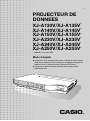 1
1
-
 2
2
-
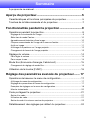 3
3
-
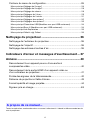 4
4
-
 5
5
-
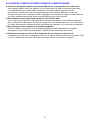 6
6
-
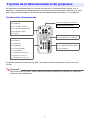 7
7
-
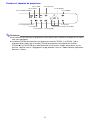 8
8
-
 9
9
-
 10
10
-
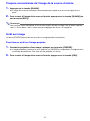 11
11
-
 12
12
-
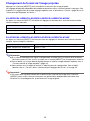 13
13
-
 14
14
-
 15
15
-
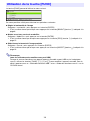 16
16
-
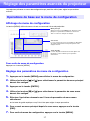 17
17
-
 18
18
-
 19
19
-
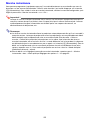 20
20
-
 21
21
-
 22
22
-
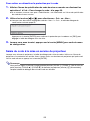 23
23
-
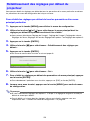 24
24
-
 25
25
-
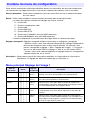 26
26
-
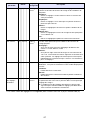 27
27
-
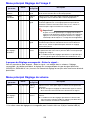 28
28
-
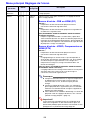 29
29
-
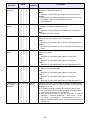 30
30
-
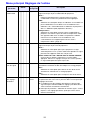 31
31
-
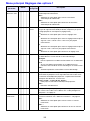 32
32
-
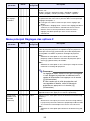 33
33
-
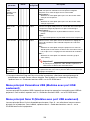 34
34
-
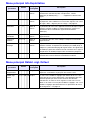 35
35
-
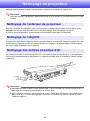 36
36
-
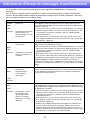 37
37
-
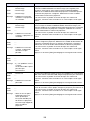 38
38
-
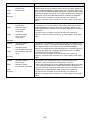 39
39
-
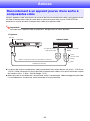 40
40
-
 41
41
-
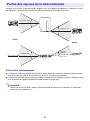 42
42
-
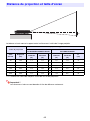 43
43
-
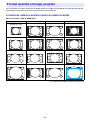 44
44
-
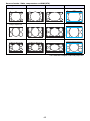 45
45
-
 46
46
-
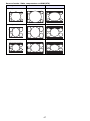 47
47
-
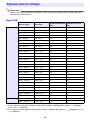 48
48
-
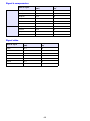 49
49
-
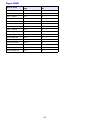 50
50
-
 51
51
Casio XJ-A130V, XJ-A135V, XJ-A140V, XJ-A145V, XJ-A150V, XJ-A155V, XJ-A230V, XJ-A235V, XJ-A240V, XJ-A245V, XJ-A250V, XJ-A255V Mode d'emploi
- Catégorie
- Projecteurs
- Taper
- Mode d'emploi
Documents connexes
-
Casio XJ-S43W Mode d'emploi
-
Casio XJ-V1, XJ-V2 Mode d'emploi
-
Casio XJ-S33, XJ-S38, XJ-S43, XJ-S48, XJ-S53, XJ-S58, XJ-S63, XJ-S68 Mode d'emploi
-
Casio XJ-S32, XJ-S37, XJ-S42, XJ-S47, XJ-S52, XJ-S57, XJ-SC210, XJ-SC215 Mode d'emploi
-
Casio XJ-S30, XJ-S35 Le manuel du propriétaire
-
Casio XJ-S31, XJ-S36, XJ-S41, XJ-S46 Mode d'emploi
-
Casio XJ-A130V, XJ-A135V, XJ-A140V, XJ-A145V, XJ-A150V, XJ-A155V, XJ-A230V, XJ-A235V, XJ-A240V, XJ-A245V, XJ-A250V, XJ-A255V Mode d'emploi
-
Casio XJ-A130V, XJ-A135V, XJ-A140V, XJ-A145V, XJ-A150V, XJ-A155V, XJ-A230V, XJ-A235V, XJ-A240V, XJ-A245V, XJ-A250V, XJ-A255V Mode d'emploi
-
Casio XJ-A130, XJ-A135, XJ-A140, XJ-A145, XJ-A230, XJ-A235, XJ-A240, XJ-A245 Mode d'emploi
-
Casio ClassPad 330 PLUS Mode d'emploi